Félvezető lemez (SSD) telepítése a laptopba
Rengeteg nagyszerű laptop áll rendelkezésrea piac, de még a modern teljesítmény modellek sem tartalmaznak mindig szilárdtest-meghajtót (SSD). Ez biztosan egy ütköző, de minimális mennyiségű könyökzsírral felszerelheti sajátját! Az SSD új életet is élvezhet a régebbi laptopokon vagy asztali számítógépeken, és sokkal olcsóbb, mint egy új számítógép vásárlása. A folyamat fizikailag nagyon egyszerű, és a legtöbb modellnél csupán néhány csavar kihúzása szükséges.
Miért frissítsen SSD-re?
A szilárdtest-meghajtót sokkal másképp terveztékmint a hagyományos merevlemez-meghajtó (HDD). A standard HDD lényegében doboz, amelynek belsejében mágneses forgó fém edény van. Az adatokat a fonóedény külső mágneses burkolatában tárolják, és egy nagyon kicsi fejegység az adatokat olvassa vagy írja rá. A koncepció nem sokban különbözik egy vinillemez-lejátszótól. Mondanom sem kell, hogy a külső mozgás nem túl jó a lemez számára. A laptopokban található HDD különbözik az asztali egységektől, mivel a laptop verziók jobban ellenállnak a mozgás által okozott károknak, de ez mégis megtörténhet. Amikor a HDD eléri az élettartamot, fémdarabká válik, és az rajta lévő adatok már nem olvashatók.
Az SSD belseje egy sorozatösszekapcsolt flash memória chipek. Hasonlóan működik, mint a cserélhető USB hüvelykujj-meghajtók, de a kettőt nem szabad összehasonlítani. Az SSD-n belüli flash memória gyorsabb, mint bármely külső meghajtónál találta, és nagyon megbízható. Az SSD-t nem zavarja a mozgás, és sokkal gyorsabb teljesítményt nyújt, mint még a legjobb HDD. A legfontosabb, hogy amikor egy SSD eléri az élettartamot, a meghajtón lévő adatok általában továbbra is olvashatók. Ahelyett, hogy törmelékké válna, az elhalt SSD „csak olvasható” módba lép, és már nem képes új mentéseket fogadni a memóriájába. Figyelem, az SSD-k sokkal drágábbak, bár az ár az utóbbi 3 hónapban jelentősen csökkent.
Alsó vonal: ha még nem tapasztaltad a Windows vagy a Linux teljesítményét az SSD-vel, akkor hiányzik!

Mi az induláshoz:
- Frissítésre szoruló laptop
- SSD - A Samsung 840 sorozat ajánlott, amelyet 120 GB, 250 GB és 500 GB modellekben kaphat.
- Egy kis csavarhúzó (többfejű készlet ajánlott)
- Operációs rendszer telepíti a lemezt / USB vagy OS klónozó szoftvert.
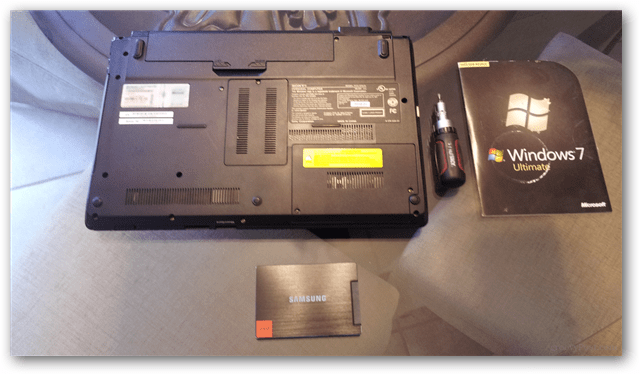
A tipikus laptop tokban néhány vancsavarok, amelyek elrejtik az egyébként nyilvánvaló merevlemez-nyílást. A helyét megadja a meghajtót elrejtő panel alakja és mérete. A képen látható laptop esetében csupán két csavar eltávolítását kell elvégezni, hogy leszerezzék a panelt.
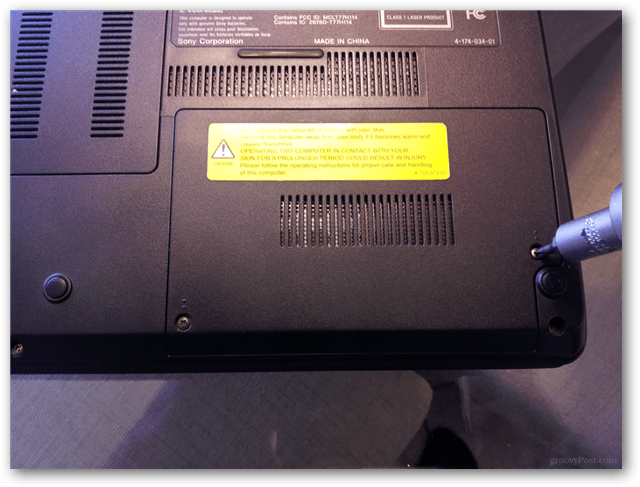
Alatta található az alap HDD. Lehet, hogy kicsit másképp néz ki, de ez nagyon gyakori, mivel sok laptop gyártó rendelkezik egy speciális tartókerettel, amely megakadályozza, hogy elcsússzon. Ebben a modellben csak két további csavar tartja be.

Most már nincs raktáron a merevlemez, és mindent meg kell tennünkkicseréli a szerelőkeretet az új SSD-re, de előbb el kell távolítanunk. Ebben a modellben négy csavar található, amelyek a merevlemezhez rögzítik a tartót.

Egy jó csavarhúzó megkönnyíti a munkát. Most csavarja fel a szerelőkeretet az új SSD-re.

Az új SSD-vel a helyén csak maradaz utolsó panel visszahelyezése és az operációs rendszer beállítása. Ebben az esetben csak a Windows 7 Ultimate telepítőlemezét fogom használni a laptop optikai meghajtójában, hogy friss és tiszta Windows 7 rendszert kapjak. Összességében gyors és fájdalommentes.
Van néhány módszer a meglévő rendszer HDD-ről az SSD-re történő átviteléhez, de ezt egy másik útmutató számára mentjük, tehát maradjunk itt a groovyPost webhelyen!
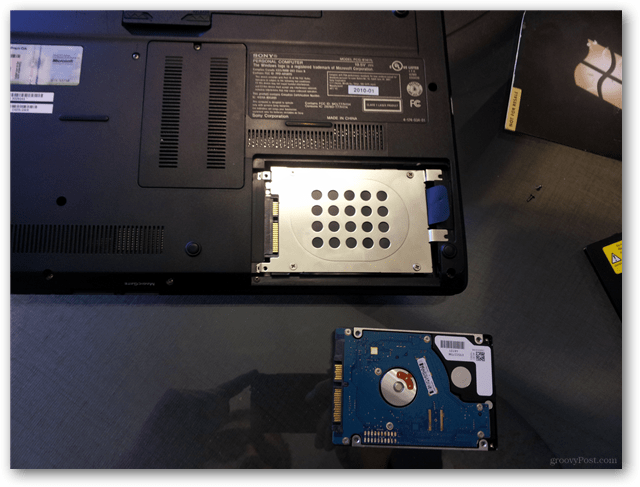










Szólj hozzá